Facebookでは、リンクを貼った友達の投稿を見かけます。友達が薦めているのだから、きっとおもしろい内容なのだろうと思うのですが、さらっと読むには長すぎたり、スマートフォンでは読みにくかったり……ということはよくあります。
これまでは、ウェブサイトを開いて、ブラウザのブックマークに保存したり、リンクを一時的に保存する「あとで読む」系サービスを使ったりする必要がありました。ところが、7月からFacebookでもリンクを保存するサービスが提供されました。これが意外と便利なので、さっそくご紹介します。
これまでは、ウェブサイトを開いて、ブラウザのブックマークに保存したり、リンクを一時的に保存する「あとで読む」系サービスを使ったりする必要がありました。ところが、7月からFacebookでもリンクを保存するサービスが提供されました。これが意外と便利なので、さっそくご紹介します。
■スマートフォンでも保存できる
「投稿を保存」の機能が最大限に発揮するのは、スマートフォンを使っているときだと思います。スマートフォンでFacebookを見るときには、友達の投稿をざっと見ることが多く、リンク先の文章を丁寧に読む時間があまりないということもあります。また、スマートフォン用のレイアウトに対応していないウェブサイトだと、小さな画面ではかなり読みづらいでしょう。そのようなときに、リンク先を保存して、後で時間があるときに見直すにはピッタリなのです。また、保存したリンクはパソコンとスマートフォンで同期するので、家のパソコンでじっくり読み直したいときにも便利です。
スマートフォンでも、パソコンと同じように、右上の[∨]をタップして、一番上のメニューを選びます(画面はiPhoneの公式アプリですが、Androidでも同じ操作です)。
スマートフォンでも、パソコンと同じように、右上の[∨]をタップして、一番上のメニューを選びます(画面はiPhoneの公式アプリですが、Androidでも同じ操作です)。
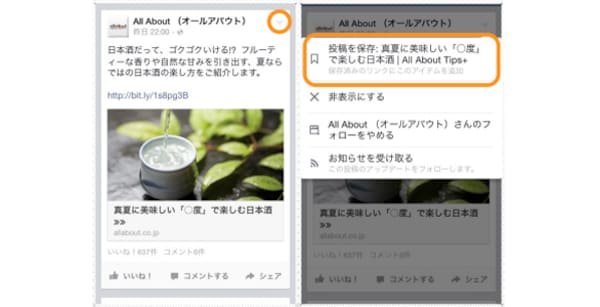
保存したリンクは、[その他]内にある[保存済み]を選ぶと見ることができます。[その他]の位置は、iPhoneのアプリなら右下、Androidアプリやブラウザでは右上にあります。もし[保存済み]の項目がなかったら、細長い[アプリ]のバーをタップすると見つけられます。
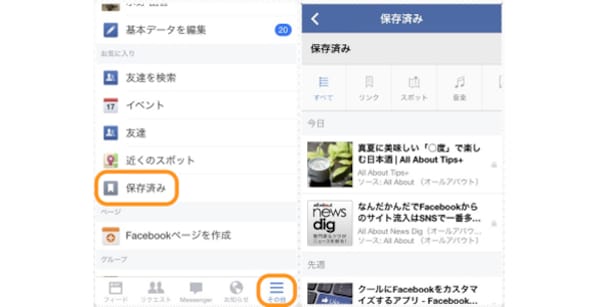
左にスライドするとアイコンがでてきます。リンクを新たに投稿する、友達の元投稿を見るときには[その他]、アーカイブに保存するときは[アーカイブ]をタップします。
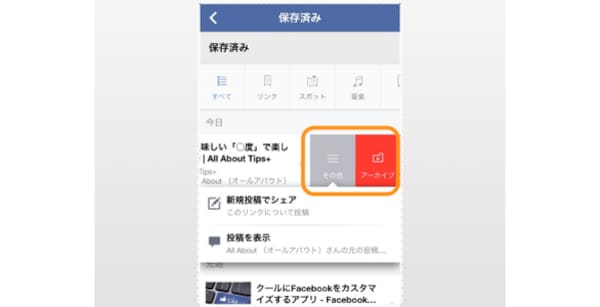
■もちろんPCでも可能
リンク付きの投稿で、右上の[∨]をクリックして[投稿を保存]を選びます。
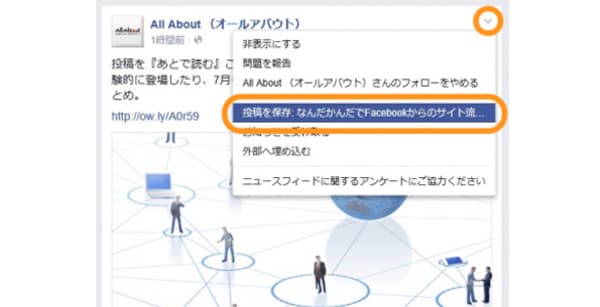
保存したリンクは、左のリストのなかにある[保存済み]にあります。

ここに、保存したリンクが全て表示されます。カテゴリに自動で分類されます。よく使うのが、通常のウェブサイトのURLを保存する「リンク」、店舗や観光地の位置情報を保存する「スポット」でしょう。
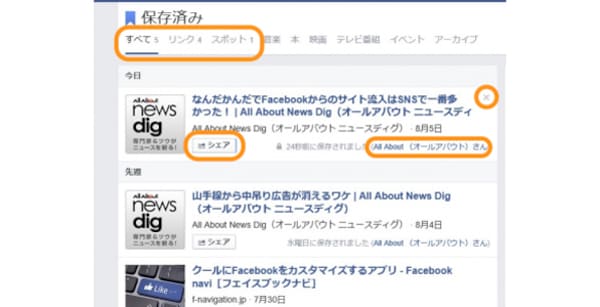
それぞれのタイトルをクリックするとウェブサイトが開きます。右下にあるユーザー名をクリックすると、そのリンクを貼った友達の投稿を確認できます。また[シェア]を選ぶと、リンク付きで自分の投稿としてアップできます。
右上の[×]をクリックすると、アーカイブに移動します。メールボックスのアーカイブのように、削除されずにリンクを貯めておくことができます。
右上の[×]をクリックすると、アーカイブに移動します。メールボックスのアーカイブのように、削除されずにリンクを貯めておくことができます。
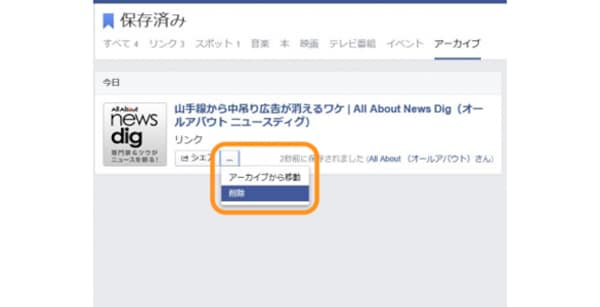
完全に削除するときには[…]をクリックして[削除]を選びましょう。まとめてアーカイブに移動や削除ができないのは、少し面倒かもしれません。チェックボックスにチェックを入れてまとめて移動、という機能があるといいのですが、これは今後に期待といったところでしょう。
なお、リンクを保存したかどうかは、他のユーザーには一切知らされません。また、どのリンクを保存しているのかも、自分しか知らないようになっています。プライバシーは完全に守られているので、積極的に使ってみましょう。
なお、リンクを保存したかどうかは、他のユーザーには一切知らされません。また、どのリンクを保存しているのかも、自分しか知らないようになっています。プライバシーは完全に守られているので、積極的に使ってみましょう。
■スマートフォンユーザーには便利!
特にスマートフォンのFacebookユーザーにとっては、友達の投稿にあるウェブサイトを気軽に保存して、さらにシェアしやすくなったと言えます。「保存済み」の画面の操作感についてはまだまだ要改善といったところですが、わざわざブラウザを開いて保存するという手間がなくなったのは大きな進歩でしょう。
また、ウェブサイトの運営者にとっても、シェアされやすいことによって、Facebookからのアクセス流入の増加が見込まれます。Facebookでシェアされやすい記事作りが、より求められるのかもしれません(自戒を込めてですが……)。
<関連リンク>
Facebookの友達リストで親友をチェック!
Facebookのタグ付け機能を理解しよう
Cover Designerでおしゃれカバー画像を作ろう
また、ウェブサイトの運営者にとっても、シェアされやすいことによって、Facebookからのアクセス流入の増加が見込まれます。Facebookでシェアされやすい記事作りが、より求められるのかもしれません(自戒を込めてですが……)。
<関連リンク>
Facebookの友達リストで親友をチェック!
Facebookのタグ付け機能を理解しよう
Cover Designerでおしゃれカバー画像を作ろう




